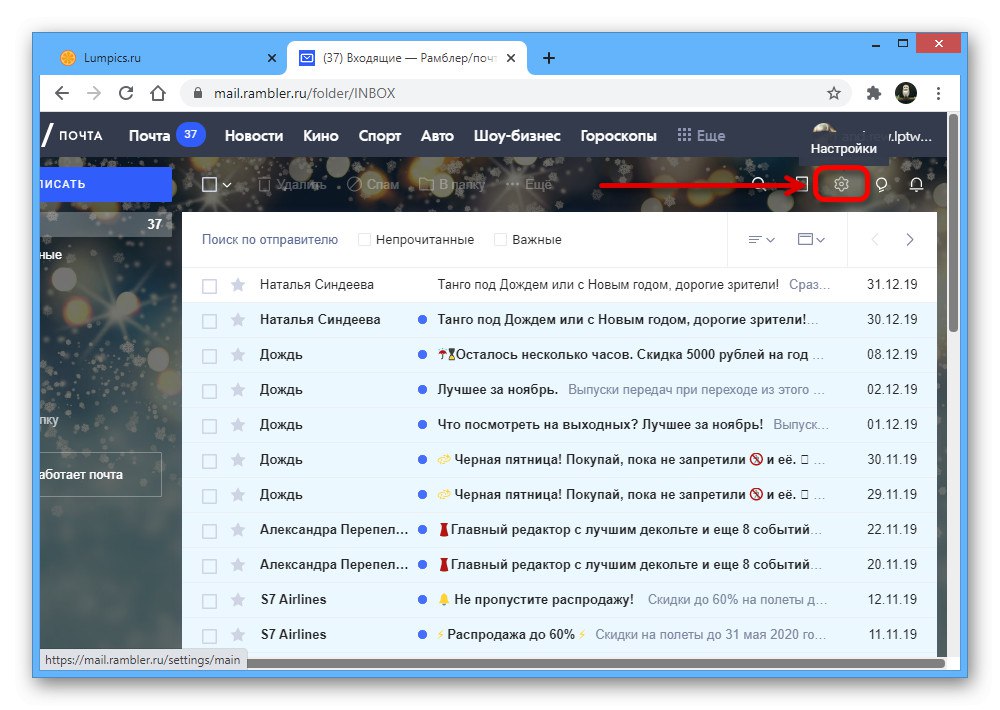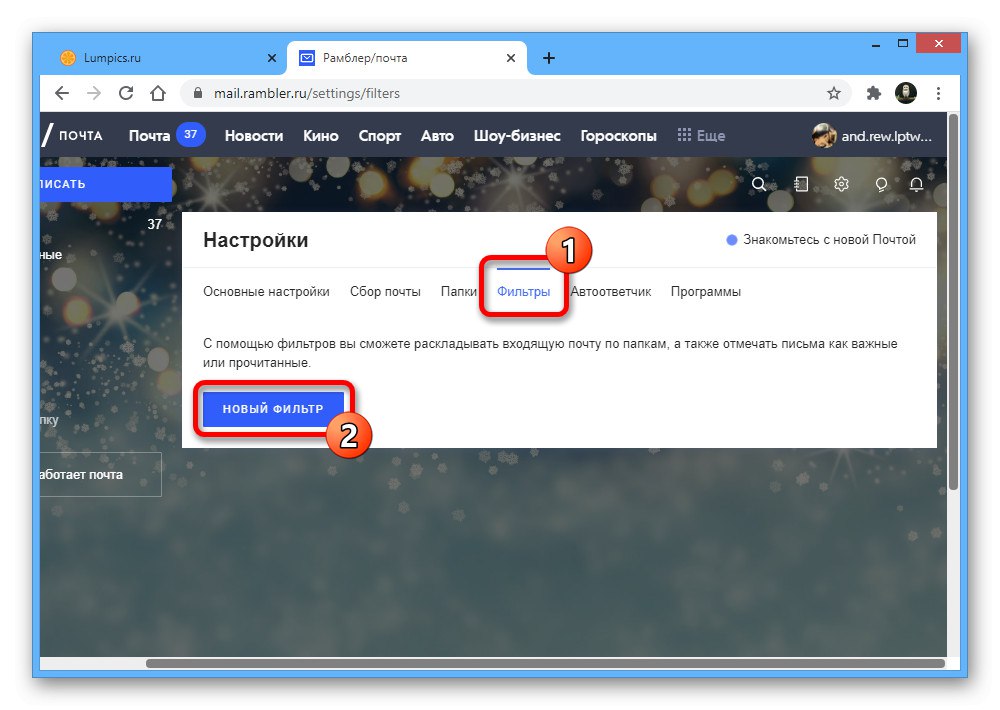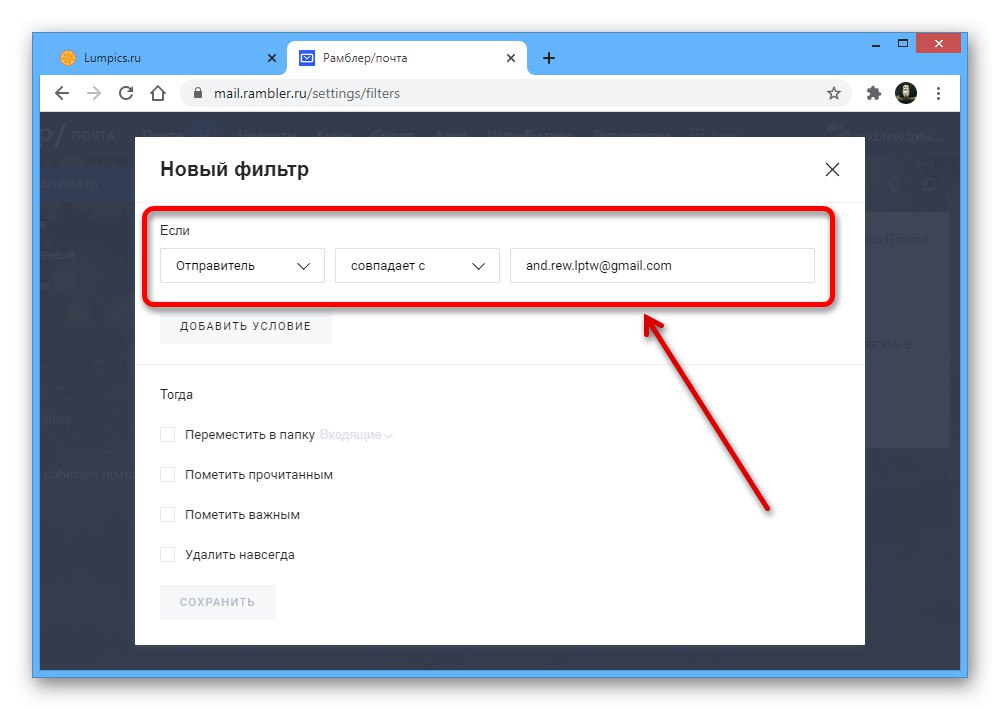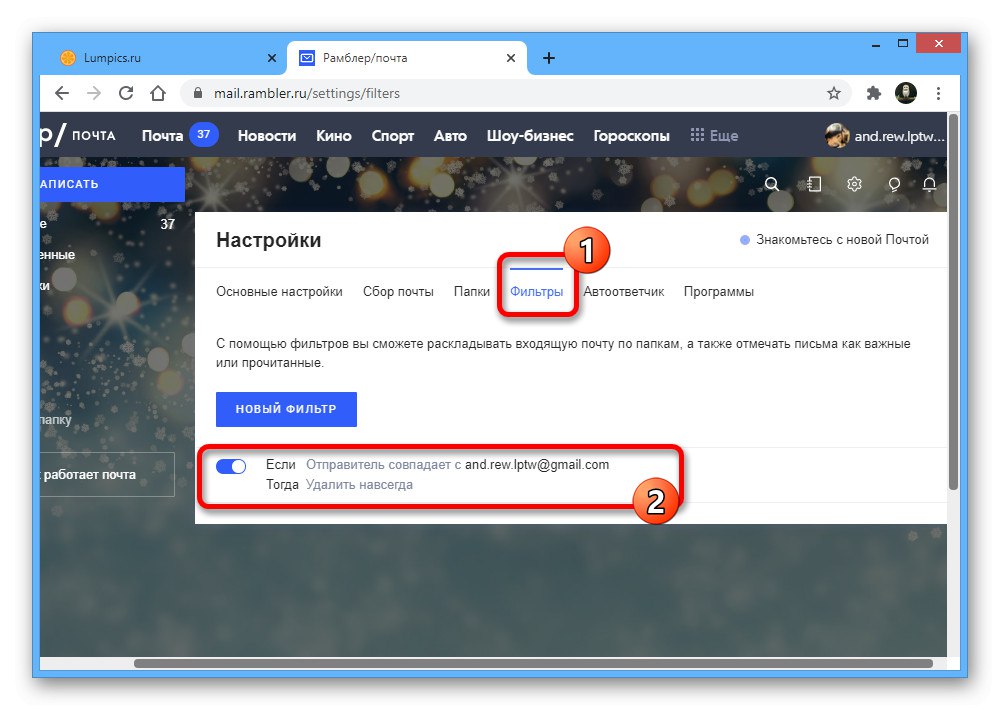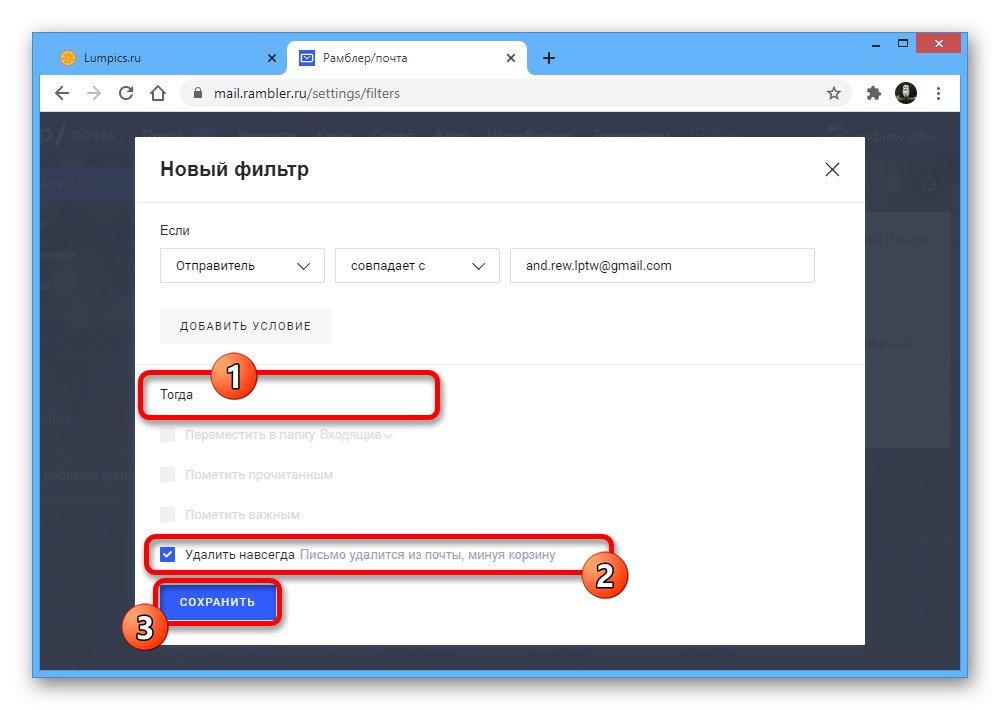المحتوى
ياندكس
لا يوفر البريد من Yandex ، بغض النظر عن الإصدار ، نظامًا للفرز التلقائي للحروف في مجلدات محددة باستخدام عوامل التصفية فحسب ، بل يوفر أيضًا قسمًا خاصًا "القائمة السوداء"، مصمم لمنع أي معلومات واردة ، وبالتالي لا يتطلب حتى الحذف اليدوي. لاستخدام هذا الخيار ، يجب عليك زيارة الصفحة "قواعد معالجة الرسائل" في "إعدادات" وحدد عنوان البريد الإلكتروني المطلوب في الكتلة "القائمة السوداء"... يرجى ملاحظة أنه بعد الحظر ، لن يتم استلام البريد في البريد الوارد ، مما يجعل القراءة مستحيلة.
المزيد من التفاصيل: كيفية حظر عنوان في Yandex.Mail
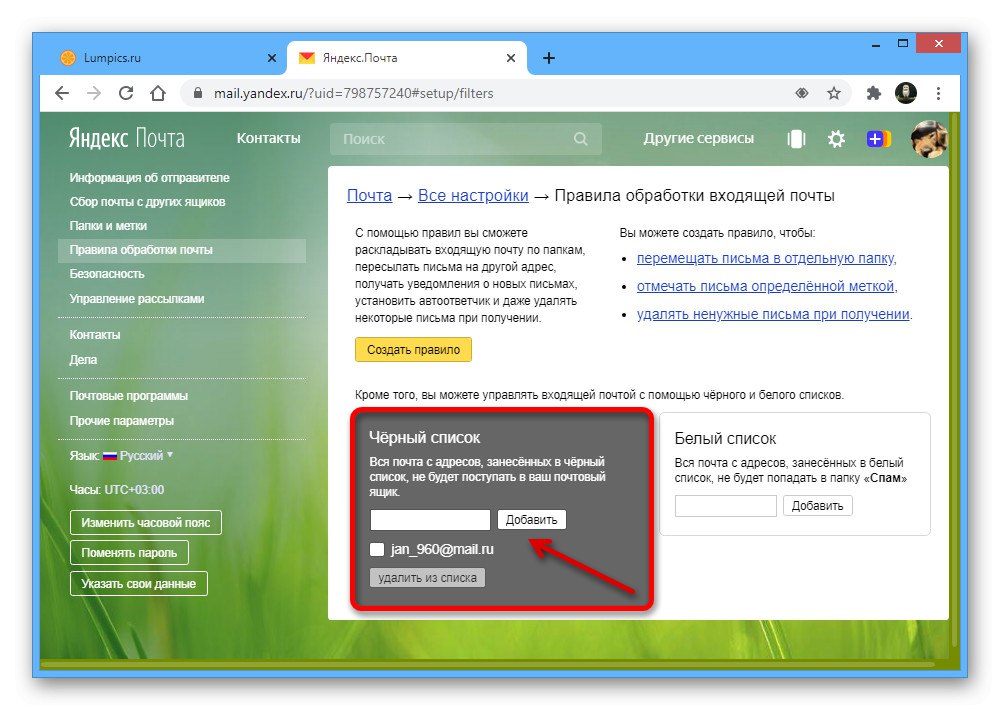
البريد
باستخدام إعدادات Mail.Ru mail ، من المستحيل إضافة مستخدم إلى القائمة السوداء مباشرةً ، ولكن بدلاً من ذلك ، يمكنك استخدام عوامل التصفية من خلال تطبيق القاعدة "الحذف للأبد"لتختفي تلقائيًا أثناء عملية الاستلام. بالإضافة إلى ذلك ، بالطبع ، تتوفر أيضًا إعدادات أخرى ، والتي غالبًا ما تُستخدم لحظر رسائل البريد الإلكتروني العشوائية ، والتي لن نأخذها في الاعتبار.
اقرأ أيضا: كيفية التخلص من البريد العشوائي في Mail.Ru Mail
- افتح Mail.Ru mailbox ، في الجزء السفلي من الجزء الأيسر ، انقر فوق رمز الترس ومن خلال النافذة المقدمة ، انتقل إلى القسم "جميع الإعدادات".
- بعد ذلك ، انتقل إلى علامة التبويب باستخدام قائمة التنقل "مرشحات" واضغط على الزر "إضافة عامل تصفية"لفتح نافذة الإعدادات.
- في مربع النص المقابل للسطر "من عند" و "يحتوي على" أدخل عنوان بريد إلكتروني محظور. لمنع الأخطاء ، من الأفضل تكرار الإعدادات كما في لقطة الشاشة باستخدام بياناتك.
- قم بتوسيع القائمة المنسدلة "انتقل إلى المجلد" في القسم الفرعي "ثم" وحدد الخيار "الحذف للأبد"... بالإضافة إلى ذلك ، يمكنك أيضًا تحديد المربع "تطبيق على المجلد"للتخلص من رسائل البريد الإلكتروني الموجودة أيضًا.
- انقر فوق الزر "حفظ" في الجزء السفلي من النافذة المقدمة لإكمال الإعداد. لسوء الحظ ، سيكون من المستحيل على الأرجح التحقق من وظيفة هذا الحظر ، حيث لن يظهر البريد حتى في البريد الوارد أو السلة.
- بشكل منفصل ، تجدر الإشارة إلى إمكانية الحظر مباشرة من رسالة تم استلامها بالفعل من خلال النقر على الرمز «…»عن طريق تحديد العنصر "إنشاء عامل تصفية" واستخدام نفس الإعدادات السابقة. سيكون هذا الخيار مناسبًا ، على سبيل المثال ، إذا كنت لا تتذكر عنوان المرسل.
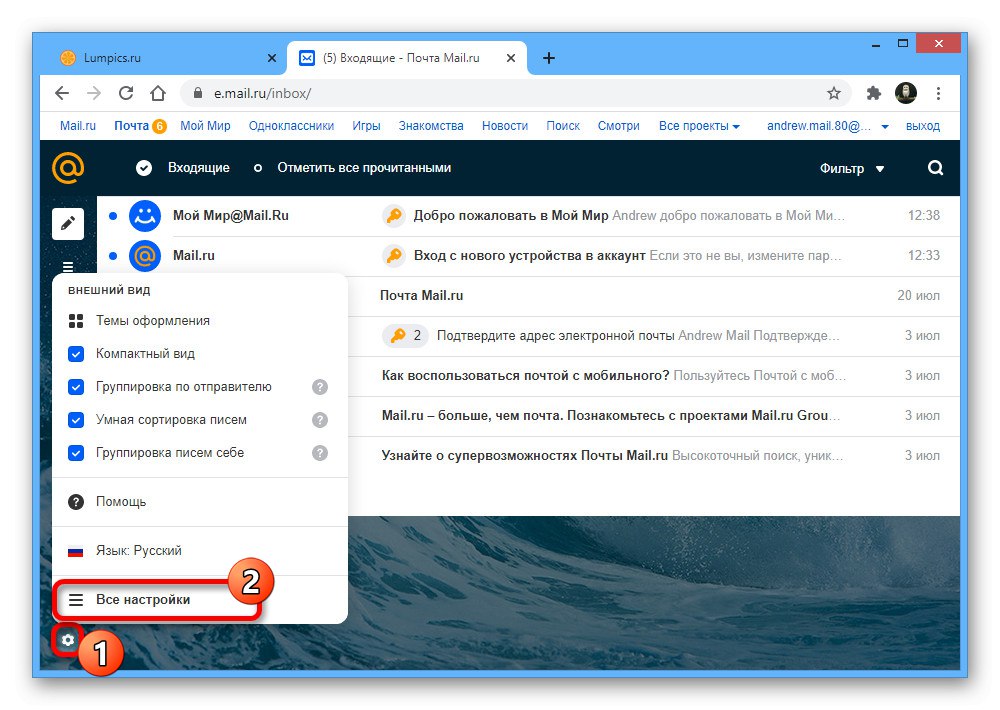
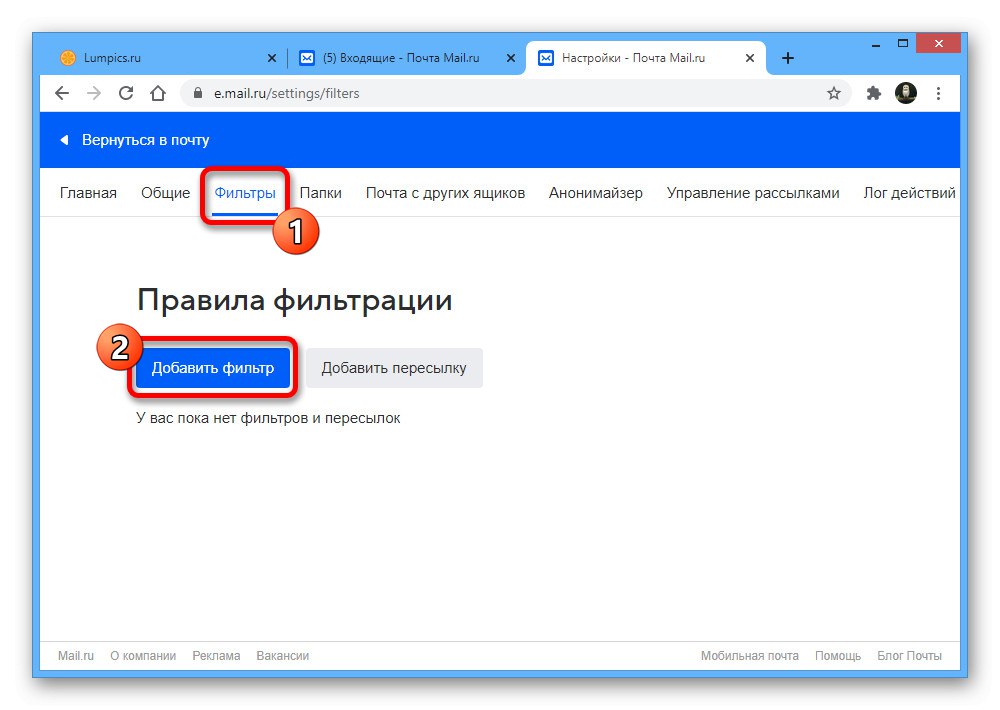
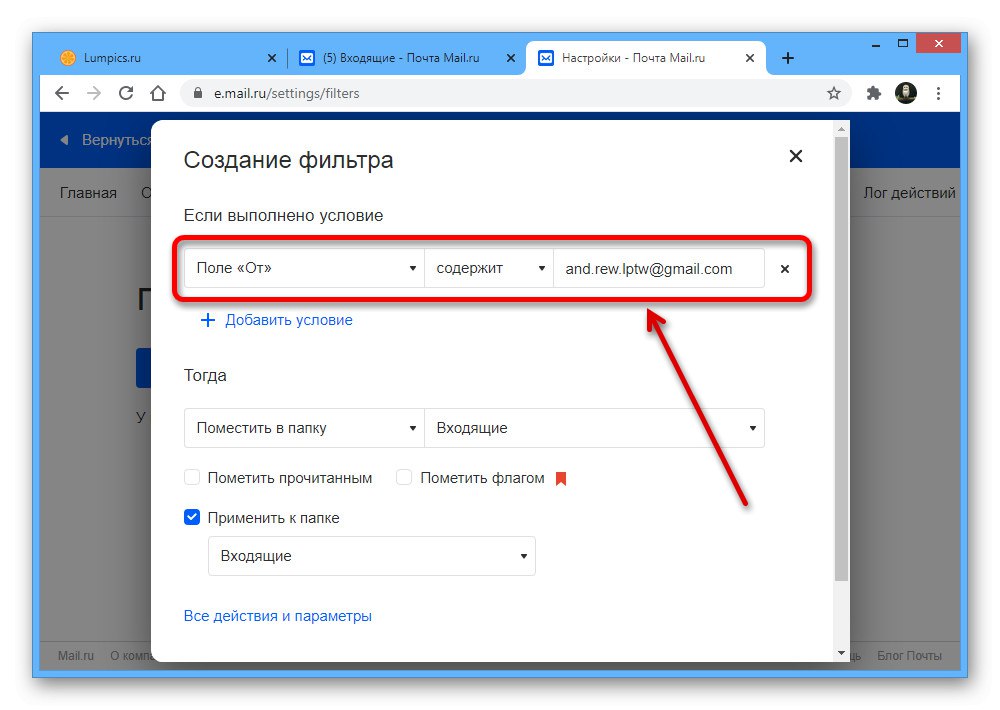
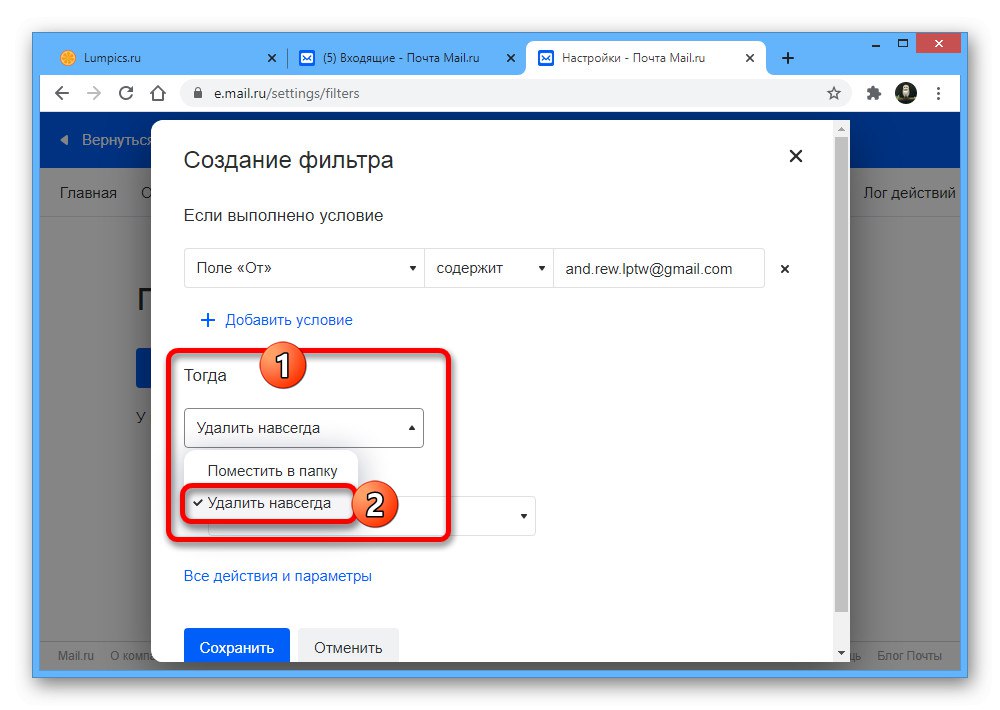
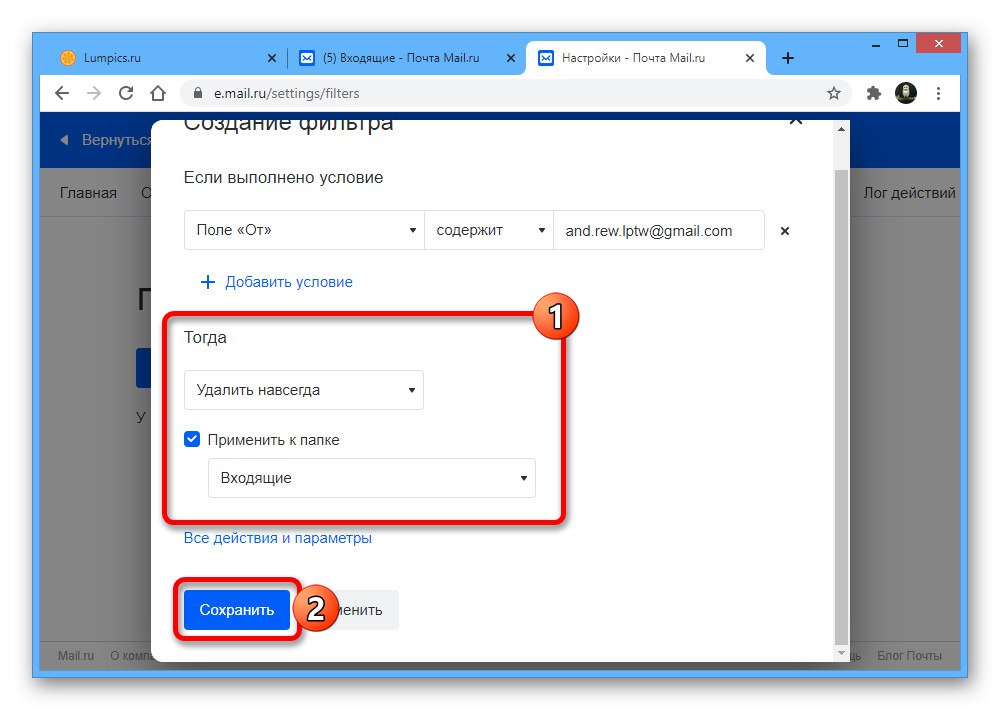
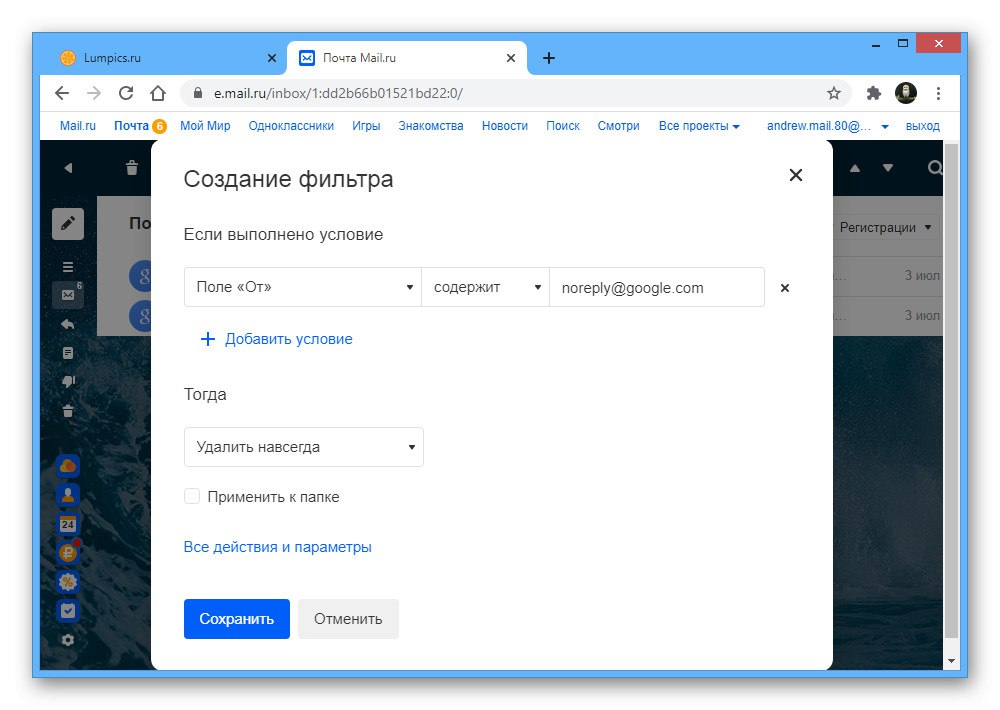
يرجى ملاحظة أنه بهذه الطريقة يمكنك فقط التخلص من الرسائل من المرسلين الخارجيين ، بينما ينتهي البريد الوارد من عناوين Mail.Ru الرسمية في أي حال من الأحوال في البريد الوارد.
بريد جوجل
بخلاف خدمات البريد الأخرى المقدمة في هذه المقالة ، لا يحتوي Gmail على إعدادات يمكن أن تمنع تمامًا تلقي الرسائل من مستلمين محددين إما من خلال القائمة السوداء أو باستخدام عوامل التصفية. الشيء الوحيد الذي يمكنك فعله هو استخدام القسم عوامل التصفية والعناوين المحظورةلإعادة توجيه البريد من بعض العناوين إلى القسم "بريد مؤذي".
المزيد من التفاصيل: حظر البريد العشوائي في Gmail
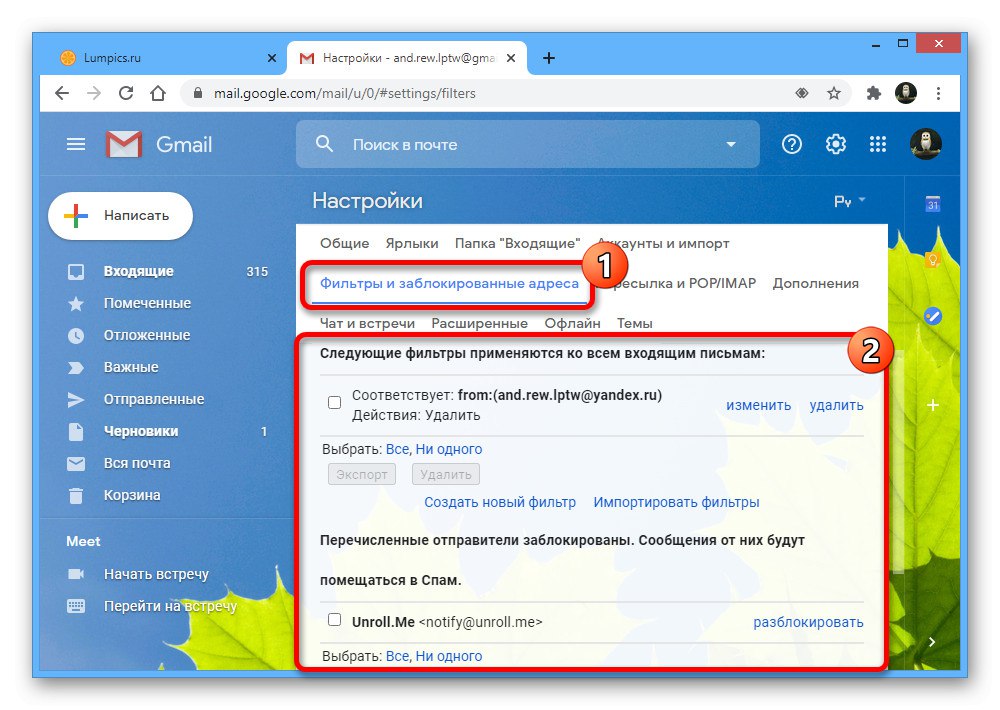
حتى إذا قمت بتهيئة الفلتر للحذف تلقائيًا ، فسيتم إرسال رسائل البريد الإلكتروني لسوء الحظ "سلة"، يتم تنظيفها بالكامل بعد 30 يومًا فقط من استلام البريد أو يدويًا.
اقرأ أيضا: كيف تتخلص من البريد المحذوف
متسكع
خدمة البريد Rambler ، مرة أخرى ، لا توفر أدوات لحظر المستلمين باستخدام قائمة سوداء ، ولكن بدلاً من ذلك يتم توفير عوامل تصفية هنا مع القدرة على حذف الرسائل في عملية الاستلام. يمكن استخدام هذا كبديل بنفس الطريقة كما في حالة بريد Mail.Ru الذي تم اعتباره سابقًا.
اقرأ أيضا: حظر البريد العشوائي في بريد Rambler
- استخدم الارتباط أعلاه لفتح الصفحة الرئيسية لخدمة البريد ، وعلى الجانب الأيمن من اللوحة العلوية ، انقر فوق "إعدادات".
- اذهب إلى علامة التبويب "مرشحات"باستخدام قائمة التنقل العلوية واضغط على "مرشح جديد".
- عيّن القيمة "مرسل" و "تطابق مع" في أول عمودين من القسم الفرعي "اذا كان"... بعد ذلك ، في مربع النص المجاور ، الصق عنوان البريد الإلكتروني المحظور.
- في الكتلة أدناه "ثم" حدد المربع بجوار "الحذف للأبد" واضغط على الزر "حفظ"للخروج من إعدادات التصفية الجديدة.
![إعداد الحذف التلقائي للرسائل على موقع Rambler الإلكتروني]()
سيتم تفعيل القاعدة التي تم إنشاؤها حديثًا على الفور وستظهر أسفل الصفحة في علامة التبويب "مرشحات"... في هذه الحالة ، يتم توسيع الإجراء المحدد مع الأحرف حصريًا إلى البريد الجديد ، مع تجاهل الإجراء الموجود.